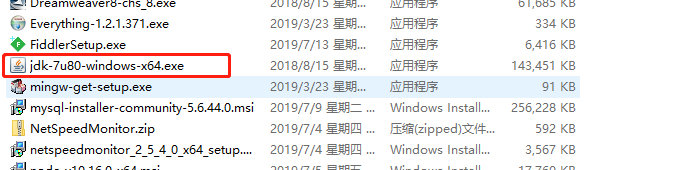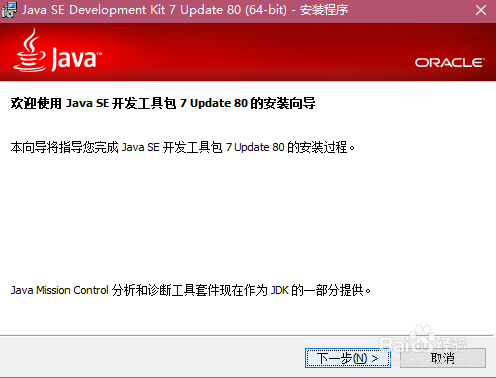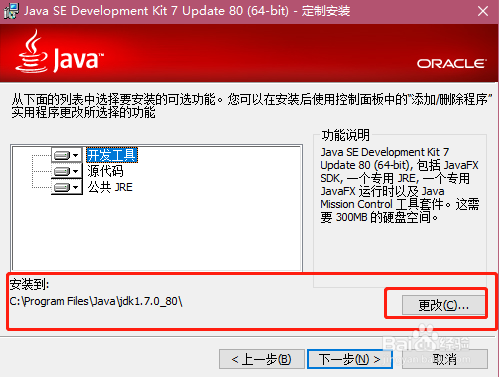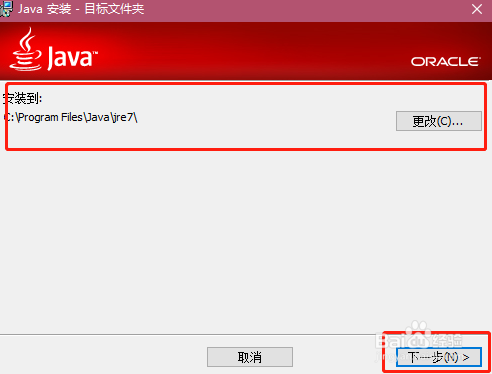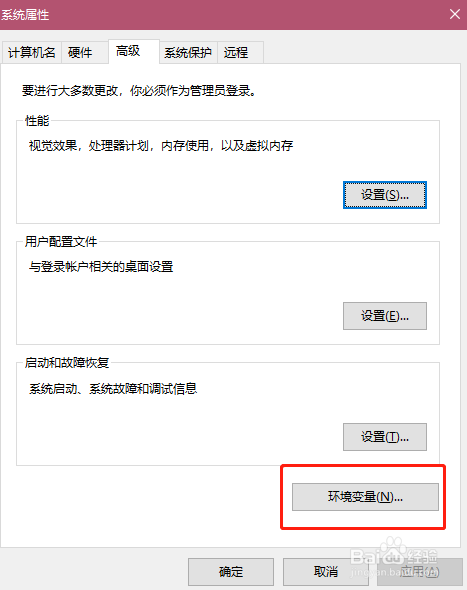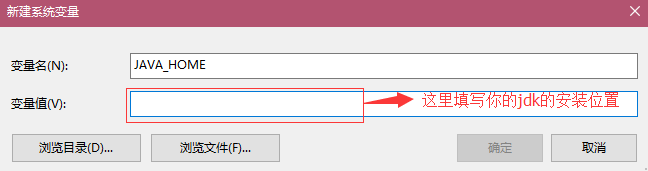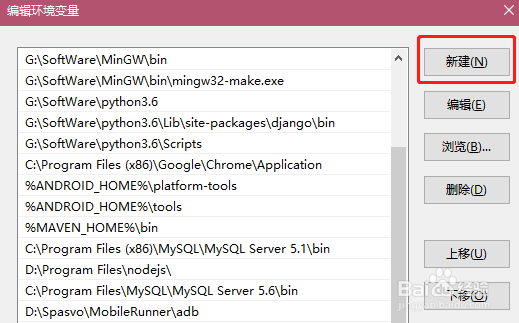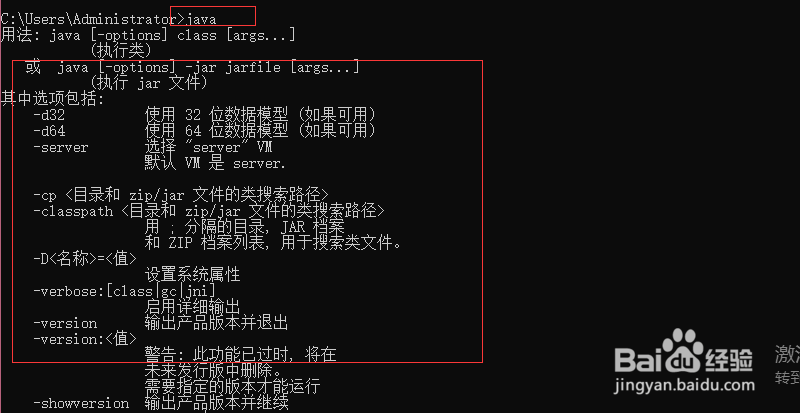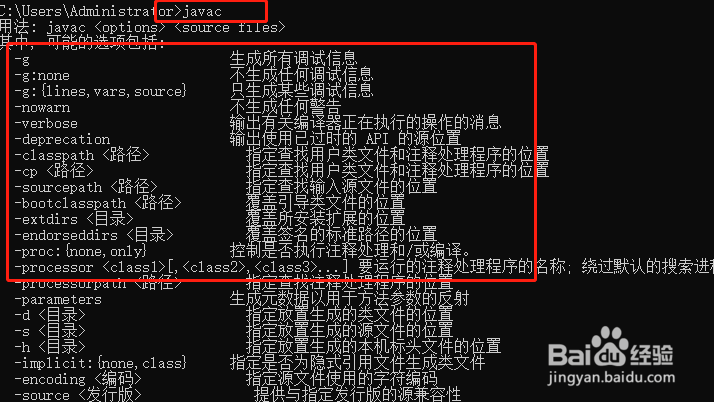如何安装Java以及配置环境变量
1、在官网下载jdk的安装包,保存到本地磁盘,如图所示
2、双击安装jdk,jdk全称是Java development kit,即Java开发工具包,安装这个的时候,会直接把jdk和jre都安装在你的电脑上。
3、单击下一步,这里你可以自己选择jdk的安装路径,可以放在除C盘外的其他盘符,但是记住你放在哪里了,后面配置环境变量需要用到。一般选择默认安装路径也是一个不错的选择。
4、到这里点击下一步,继续安装。安装成功后,在你的机器上已经有Java运行环境了。
5、但是Java代码要想运行必须依赖class文件,那么我们编写的Java代码如何胆咣骜岱编译成class文件呢?这里我们就需要配置环境变量了,环境变量是计算机去寻找对应可执行程序的一种快捷的方式,将可执行程序的路径加入环境变量,使得计算机在这些路径中寻找对应程序。
6、回到桌面,鼠标右击“计算机”--“属性”--“高级系统设置”--“环境变量”
7、环境变量中有用户变量和系统变量,我们在系统变量中新增一个。如图:变量名:JAVA_HOME变量值:填写你jdk的安装目录,我的是"D:\Pr泠贾高框ogram Files\Java\jdk1.8.0_111"
8、然后在系统变量中找到path,点击编辑,将我们的JAVA_HOME环境变量加到path里,“%Java_Home%\bin”,再添瑕铆幌约加一个“%Java_Home%\jre\bin”,前者加的是jdk中的可执行程序的路径,后者是jre的路径,jre是Java运行环境
9、最后测试一下,win+R 打开运行界面,输入cmd,进入命令行,分别输入两个命令javac 和java,查看运行结果。如果出现如下所示界面信息,恭喜你,Java环境已经安装并配置成功
声明:本网站引用、摘录或转载内容仅供网站访问者交流或参考,不代表本站立场,如存在版权或非法内容,请联系站长删除,联系邮箱:site.kefu@qq.com。
阅读量:68
阅读量:49
阅读量:70
阅读量:20
阅读量:48